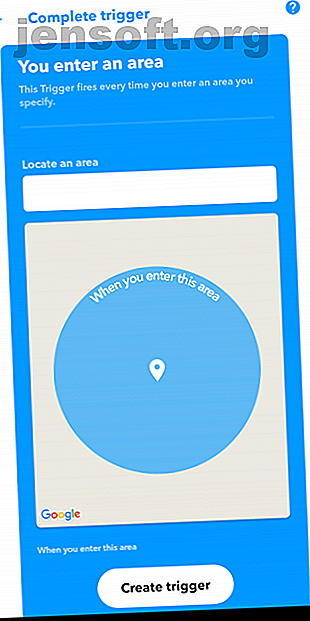
Sådan automatiseres din Android-telefon for bedre batterilevetid
Reklame
Håndtering af telefonens batterilevetid kan blive en opgave, hvis du lader det. Selvfølgelig ønsker du ikke, at det skal dø inden udgangen af dagen. Men du ønsker heller ikke at bekymre dig om begrænsninger og konstant slukke for komponenter, du ikke bruger aktivt.
Du vil være glad for at vide, at din telefon kan tage sig af disse energibesparende foranstaltninger for dig. Her er flere måder, du kan automatisere din Android-telefon for bedre batterilevetid.
1. Nem enhedsautomation med IFTTT


IFTTT er en gratis service, der giver dig mulighed for at automatisere en række handlinger baseret på begivenheder. Du kan indstille en trigger, og når dens betingelser er opfyldt, udføres en opgave automatisk. IFTTT indeholder hundredvis af applets, som du med det samme kan konfigurere.
Til vores formål fungerer IFTTT godt takket være opskrifter designet til at hjælpe dig med at bevare din telefons batterilevetid. Her er et par for at komme i gang.
Download: IFTTT (gratis)
Deaktiver Bluetooth og Wi-Fi, når batteriets batteri er lavt
Opsætning af en IFTTT-applet er et ligetil job. Lad os som et eksempel tage en applet, der slukker for Bluetooth og Wi-Fi, når telefonens batteri er lavt:
- Først skal du installere IFTTT-appen på din telefon. Log ind, eller tilmeld dig en ny konto, hvis dette er din første gang med den.
- Start appen, og søg efter en applet med titlen “Extreme Battery Saver”. Dette slukker for Bluetooth og Wi-Fi, når dit batteri falder under 15 procent.
- Tryk på resultatet, og tænd det. Det er det - IFTTT vil nu automatisk deaktivere Bluetooth og Wi-Fi, når det registrerer, at du har lav strøm.
Sluk for Wi-Fi, når du forlader en placering
Denne smarte opskrift slukker for Wi-Fi, så snart du forlader et bestemt område. Så hvis du normalt kun er afhængig af mobildata uden for dit hjem, kan du bruge dette til at deaktivere Wi-Fi og gemme en lille smule batteri.
- Begynd med at søge efter "Sluk for Wi-Fi uden for hjemmet".
- Tænde den. Indstil dit hjem koordinater, give GPS-tilladelse, og tryk Gem .
Du kan også parre dette med en applet, der tænder for Wi-Fi, når du kommer hjem. Dette betyder, at du ikke behøver at bekymre dig om at ændre Wi-Fi-indstillingen manuelt.
Deaktiver Bluetooth, når du kobler fra en enhed
En anden praktisk applet, du skal konfigurere, er denne, der deaktiverer Bluetooth-indstillingen, når du frakobler en bestemt enhed.
- For at gøre det skal du søge efter “Sluk for Bluetooth, når du kobler fra” på IFTTT.
- Tænd for det. Når en enhed nu kobler fra din telefon, lukkes Bluetooth automatisk.
Opret dine egne IFTTT-applets
Du behøver ikke at stole på eksisterende applets, hvis disse ikke passer til dine behov. Du kan oprette nye fra bunden og etablere dine egne triggere. For at gøre det:
- Gå ind på fanen Mine appleter, og tryk på plus-knappen .
- Tryk på plusset igen for at begynde med If-delen af opskriften.
- Her skal du vælge den startende triggertjeneste.
- For eksempel at oprette en lokalitetsbaseret applet skal du vælge Placering . En række tredjeparts tjenester er også tilgængelige.
- Hvis du har valgt placering, skal du derefter specificere, hvornår handlingen skal udføres.
- Nu, hvor du har defineret "Hvis", skal du indstille opgaven, som er den "den" del af ligningen.
- For eksempel at tænde for Bluetooth derhjemme kan du fortsætte med handlingen "Tænd for Bluetooth" fra tjenesten Android-enhed .
- Til sidst skal du trykke på Udfør og give tilladelserne.
2. Tasker til mere kraftfuld automatisering
Tasker er en meget mere avanceret platform til automatisering af handlinger. Det fungerer på samme måde som IFTTT, men har masser af indstillinger, som du kan justere for at skabe en præcis rutine. Du kan kombinere flere handlinger i én og vælge fra et stort sæt kontekster som begivenheder.
Mens Tasker har lidt af en læringskurve, kan det vise sig at være langt mere effektivt, når du finder ud af det. Tasker er ikke gratis, men du kan prøve alle dens funktioner i syv dage.
Opsætning af opgaver og triggere på Tasker er lidt mere kompliceret end IFTTT. Her er et par rutiner for at komme i gang.
Download: Tasker ($ 3) | Tasker gratis prøveversion
Skru ned for lysstyrken om aftenen
Du har sandsynligvis ikke brug for lige så meget lysstyrke om aftenen, når det er mørkere. Følg disse trin for at reducere lysstyrken automatisk og spare noget batteri:
- For at tilføje en ny opgave skal du åbne appen og trykke på den flydende plus-knap .
- Indtast titlen, og vælg konteksttypen. Du kan få en handling udført på en bestemt periode, placering, afhængig af telefonens tilstand og meget mere.
- Til denne skal du indtaste en tidsramme. For at gøre dette, fortsæt med Time og konfigurer perioden, hvor solen ikke er op (f.eks. 18:00 til 06:00).
- Vend tilbage til hjemmet, og tryk på knappen Ny opgave . Giv den igen en titel og tryk på knappen Tilføj ny opgave . Vælg Skærm > Skærmstyrke, og indstil det i henhold til dine præferencer.
Nu slukker din telefon automatisk lysstyrken ved solnedgang og gendanner det forudgående niveau, når solen kommer op igen.
Skift til manuel synkronisering på lavt batteri
Auto-synkroniseringsmodulet giver apps mulighed for at synkronisere data i baggrunden. Men dette bruger også en betydelig mængde energi, så at deaktivering af det kan hjælpe din telefon med at holde sig i live længere. En applet, der automatisk deaktiverer autosynkronisering, når din telefon har lavt batteri, kan således vise sig at være meget nyttigt.
Trinene til dette er stort set de samme som ovenfor for at oprette nye triggere og opgaver.
- Først skal du definere batteritærsklen, når auto-synkronisering skal deaktiveres.
- Opret en ny kontekst ved at vælge Tilstand > Strøm > Batteriniveau . Indstil for eksempel niveauet fra 0 til 20 procent.
- Gå til Net > Auto-synkronisering for en opgave, der konfigurerer autosynkronisering . Lad det være slukket .
Det er værd at bemærke, at du kan parre adskillige opgaver sammen. Hvis du gerne vil deaktivere andre indstillinger sammen med auto-synkronisering, kan du gøre det uden at opbygge en ny profil.
Deaktiver Wi-Fi, når skærmen er slået fra
Du kan også deaktivere Wi-Fi, når skærmen er slået fra, hvis du ikke er interesseret i konstant at modtage underretninger.
- Mens du bygger en ny kontekst, skal du vælge Stat > Vis > Vis tilstand . Det vil være slukket som standard.
- Derefter fortsætter du med Net > WiFi til opgaven. Hold det indstillet til Fra, og du er færdig. Din telefon lukker Wi-Fi, når du låser din telefon og tilslutter igen igen, når du låser den op.
For at hjælpe med at finde din vej rundt i appen skal du tjekke et par tricks for bedre at automatisere din Android-telefon med Tasker 8 Tasker Tricks til bedre at automatisere din Android-telefon 8 Tasker Tricks til bedre at automatisere din Android-telefon Tasker er en ekstremt kraftig app, der giver dig mulighed for at automatisere hvad som helst. Her er nogle procedurer for at gøre din telefon smartere. Læs mere .
3. Greenify Hibernates-baggrundsapps


Greenify er et gratis værktøj, der holder baggrundsapps i kontrol for dig. Den lærer din brug af at forstå, hvilke apps der skal have tilladelse til at forbruge ressourcer i baggrunden. Alligevel er det smart nok til ikke at påvirke dine alarmer, musikafspilning og andre relaterede funktioner, der skal fortsætte med at køre, uanset hvad.
Det fungerer ved i det væsentlige at sætte apps i dvaletilstand. Når du genstarter en dvalet app, Greenify for bedre at finde ud af, hvordan du bruger den. Hvis en app er konfigureret korrekt, skal den stadig vise dig underretninger, selv i dvale.
Du kan også manuelt forhindre apps i at arbejde i baggrunden, hvis Greenify går glip af noget. I modsætning til værdiløse app-killer-apps er Greenify et gennemprøvet værktøj og kan forbedre Android's ydeevne såvel som batteriets levetid.
Download: Greenify (gratis)
4. Drage fordel af Android's Smart Battery Feature


Hvis du ikke vil have en tredjepartsapp, der justerer din telefons baggrundsressourcer, kan du prøve den smarte batterifunktion, der allerede er tilgængelig i Android. De fleste producenter inkluderer en AI-drevet energibesparende funktion, der hjælper med at stoppe, at apps, der ikke opfører sig i at tømme telefonens batteri. Det afbryder adgangen for apps, der ikke er involveret i din daglige arbejdsgang.
Du finder denne funktion under forskellige navne, afhængigt af din telefons producent. På lager Android-telefoner, der kører Pie eller nyere, er de til stede i Indstillinger under Batteri> Adaptivt batteri . Samsung-telefoner har i stedet en mulighed kaldet Adaptive Power Saving Mode .
Flere tip til at redde Android Batterilevetid
Med disse apps behøver du ikke bekymre dig så meget om at lade batteritunge indstillinger være aktiveret. Tjenester som IFTTT og Tasker kan lade dig automatisere handlinger for maksimal styrkeudholdenhed.
Hvis du gerne vil gå endnu længere, er der en række andre tip og tricks, som du kan følge for bedre batterilevetid Android 10 Beprøvede og testede tip til at forlænge batteriets levetid på Android 10 Beprøvede og testede tip til at forlænge batteriets levetid på Android-lidelse fra dårlig batterilevetid på Android? Følg disse tip for at få mere juice ud af din Android-enheds batteri. Læs mere .
Udforsk mere om: Android, Batterilevetid, IFTTT, Mobil automatisering.

